Как на Android установить мелодию на звонок (пример)
Рассмотрим установку мелодии на контакт на примере смартфона Zopo ZP 500 (процесс будет аналогичен и для других смартфонов на Андроиде).
Давайте установим рингтон на контакт «ЛЮБИМАЯ».
1. Находим и выбираем в сети подходящую мелодию, теперь надо скачать музыку для рингтона в папку RINGTONES (путь:/sdcard/media/audio/ringtones/).
2. Выбираем в смартфоне приложение КОНТАКТЫ, а затем пробуем поставить музыку на контакт «ЛЮБИМАЯ».
3. Открываем контакт «ЛЮБИМАЯ», нажимаем МЕНЮ — левую кнопку внизу (у других смартфонов кнопка может располагаться в другом месте).
4. В открывшемся списке выбираем пункт «Задать рингтон».
Так можно поставить отдельную мелодию на звонок для каждого человека из вашей телефонной книжки.
Если у вас не получается установить любимые мелодии на отдельный контакт вышеперечисленными способами, используйте программу Rings Extended.
Эти способы убедят вас, что установка мелодии на контакт в Андроид доступна каждому.
Как сменить мелодию вызова на Android смартфоне? Обязательно ли выбирать одну из предустановленных мелодий или можно установить на звонок свою любимую композицию? И можно ли назначить каждому контакту свой отдельный звонок?
Выбор мелодии вызова. Способ первый
Для начала рассмотрим классический способ установки мелодии вызова – через меню настроек. Заходим в настройки телефона, переходим в раздел «Звук» и выбираем пункт «Мелодия звонка».
Перед нами список стандартных мелодий, заранее установленных в смартфон производителем. На некоторых аппаратах прямо из этого же меню можно выбрать свою собственную композицию. Например, на смартфоне HTC One (M8), который используется в этой статье в качестве примера, для этого служит иконка «+», расположенная в верхнем правом углу экрана.
Если же специальной кнопки для выбора своей мелодии в этом меню нет, то придется поступить немного хитрее. И просто положить нужный аудиофайл в папку, где находятся системные звуки – после этого он появится в списке стандартных мелодий.
Для этого нужно подключить смартфон к компьютеру с помощью кабеля, нажать на компьютере кнопку «Пуск», выбрать пункт «Мой компьютер» и в открывшейся папке найти значок вашего смартфона. Именно его нам и нужно открыть. Скорее всего, выглядит он будет вот так, а его название будет совпадать с названием модели телефона. На некоторых смартфонах для передачи данных необходимо разблокировать экран (актуально в том случае, если вы установили пароль на разблокировку).
Нас интересует папка «Media». Внутри нее должна находиться папка «Audio», а в ней, в свою очередь, папка «Ringtones». Таким образом, полный путь до интересующей нас папки выглядит следующим образом: \Media\Audio\Ringtones. Именно сюда и следует скопировать нужную вам мелодию. Если таких папок во внутренней памяти смартфона нет, то их необходимо создать. Главное сделать это именно в том порядке, как указанно выше.
Для верности стоит перезагрузить смартфон. Все, теперь выбранная вами мелодия появится в общем списке. Схожим образом можно установить мелодию на звонок будильника, только путь в этом случае будет немного другой: \Media\Audio\Alarms
Выбор мелодии вызова. Способ второй
Если возиться с подключением смартфона к компьютеру не хочется, можно сделать проще. Открыть нужную вам мелодию в аудиоплеере, а затем выбрать пункт «Установить на звонок» во всплывающем меню.
В старых версиях Android был неприятный «глюк», из-за которого назначенная таким образом мелодия «слетала» после перезагрузки смартфона. Но на современных телефонах я ничего подобного не встречал.
Установка персональной мелодии вызова для конкретного контакта
Способ установки персональной мелодии немного отличается на разных моделях смартфонов, но ничего сложного тут в любом случае нет. Для начала откройте телефонную книгу и тапните пальцем по нужному контакту. Среди прочей информации найдите пункт «Мелодия звонка», «Мелодия вызова» или «Установка рингтона».
Музыка — главный атрибут мобильном устройства
Владельцам очень важно установить свой любимый рингтон на смартфон. Поэтому если не ставится мелодия на звонок Андроид, то следует выяснить причины неполадки и способы устранения
К причинам относятся:
- особенности настройки ОС у конкретного гаджета,
- неверный формат рингтона,
- ошибки пользователя,
- «глюк» самой ОС.
Методы решения проблемы на Андроиде рассмотрены ниже.
Распространенная ошибка среди неопытных пользователей — попытка воспроизведения неверного формата аудио. Также часто бывает, что после передачи мелодии с другого девайса она перестает прослушиваться. Причина ошибки — разный набор кодеков в гаджетах.
Не меняется мелодия звонка хотя я все правильно сделал
Если вас интересует, почему мелодия все равно не меняется, хотя я воспользовался всеми рекомендациями, попробуйте применить более радикальные меры:
- Выполните «откат» к изначальным установкам. Так, проблема устранится, однако удалятся все файлы. Поэтому рекомендуется предварительно выполнить резервное копирование данных.
- Удалите «мусор из системы». В режиме recovery найдите раздел clear flash, кликните «Активировать».
Если ни один из методов не помог, возможно проблема заключается в аппарате. Покажите его специалисту сервисного центра.
Надоела стандартная мелодия на телефоне? Читайте нашу инструкцию и вы узнаете как установить любимую песню на звонок своего андроида.
Миллионы людей владеют устройствами на ОС Андроид, но не все знают, как можно поменять стандартную мелодию звонка. В статье мы рассмотрим несколько способов, как можно установить любую композицию в качестве сигнала вызова.
Меняем мелодию звонка и уведомлений
На самом деле изменение звуков входящих вызовов или сообщений довольно простая задача, и этот процесс практически идентичен на всех версиях Android.
Способ 1
- для начала заходим в основные настройки системы;
- находим пункт «Профили звука» и заходим в него. На других устройствах название может отличаться, например «настройки звука»;
- напротив профиля «Общие» жмем шестеренку и попадаем в настройки профиля. Здесь нам становится доступными настройки: громкости, вибрации, мелодий речевого вызова, мелодии видеовызова, звуки уведомлений и др;
- выбираем мелодию звонка. Для этого делаем тап по пункту «Мелодия звонка речевого вызова» и попадаем в хранилище мультимедиа. Теперь осталось выбрать нужный рингтон и нажать OK. На эта опция может быть недоступна, если устройство находится в режиме вибрации (беззвучный);
- аналогичным способом настраиваем мелодии видеовызова и уведомлений.
Как Вы успели заметить, выше описанный способ позволяет выбирать только из встроенных звуков гаджета. Если у вас есть свои собственные рингтоны, которые Вы хотите использовать, Вам понадобится установить приложение стороннего производителя, чтобы была возможность изменить мелодию звонка и уведомлений.
Как изменить мелодию звонка и уведомлений на устройствах с операционной системой Android 5.0 Lollipop — смотрим видео ниже
Если ничего не помогло?
Если интересует, почему рингтон не изменяется, хотя все шаги выполнены правильно, тогда используйте следующие рекомендации:
- Вернитесь к старым настройкам или сбросьте параметры до заводского состояния. Заранее сохраните файлы на отдельный носитель или облаков интернете.
- Очистите кэш помощью раздела «Настройки». Выберите режим recovery и выберите пункт clear flash, после чего активировать.
Ситуация не изменилась? Скорее всего поломка самого устройства. Отнесите гаджет в сервисный центр.
Какая мелодия стоит у вас на звонке? Наверняка стандартная, а ведь вы можете установить любой рингтон на своем смартфоне с Андроид и даже установить любимую музыку на звонок. Сегодня вы узнаете, какие способы изменить стандартный рингтон существуют.
Проблемы и способы их решения
Huawei или Honor не видит кастомную мелодию
Смартфоны на EMUI сканируют только внутреннее хранилище – вы не сможете поставить рингтон, находящийся на флэшке или в карте памяти. Требуется перенести песню во внутреннее хранилище, используя встроенный файловый менеджер.
Убедитесь, что мелодия сохранена в поддерживаемом формате. У вас не возникнет проблем с файлами, имеющими популярные расширения MP3 или AAC.
Приложение не устанавливает трек
Для работы программного обеспечения от сторонних разработчиков необходимо выдать доступ к изменению системных настроек. Подробнее этот шаг описывается в инструкциях к каждому приложению, представленному на этой странице.
Вы также должны предоставить доступ к взаимодействию с файловой системой, если его запросит приложение. Соответствующее окно возникает по мере необходимости или, при наличии на девайсе старого Android, в момент установки.
Установка рингтона на Андроиде в современных смартфонах производится ещё проще, чем ранее, а качество звучания сейчас намного лучше! Вы можете поставить как любую мелодию, присутствующую по умолчанию, так и свой любимый трек всего за пару секунд, используя функциональность системы или программ, размещающихся в Play Market.
Поделиться ссылкой:
Используем более продвинутый способ для установки мелодии
Если предыдущие способы не сработали, попробуем более продвинутый метод. Для этого вам потребуется зайти в карту памяти на устройстве через диспетчер файлов и создать там несколько папок. Первая папка, которую мы создадим, будет называться media. Затем в каталоге media создаём папку audio.
Зайдя в эту папку, мы окажемся в каталоге sdcard/media/audio. Внутри создаём четыре каталога: alarms, notifications, ringtones, ui
Обратите внимание, что каталоги создаются без точек и пробелов, с маленькой буквы. Таким образом, мы получим:
- sdcard/media/audio/alarms — сигналы для будильника;
- sdcard/media/audio/notifications — сигналы для оповещений и SMS;
- sdcard/media/audio/ringtones — сигналы вызова для телефона;
- sdcard/media/audio/ui — звуки интерфейса.
Теперь, чтобы установить нужный рингтон, сигнал будильника, интерфейса или SMS нужно просто положить желаемую мелодию в соответствующий каталог. Вам не обязательно создавать все 4 папки, если вы, допустим, хотите изменить только стандартный сигнал — просто создайте путь sdcard/media/audio/ringtones и положите в каталог ringtones нужную композицию. После завершения всех операций перезагрузите устройство, и попытайтесь поставить звонок через настройки телефона — вы увидите, что перемещённые вами аудиозаписи добавились в ассортимент стандартных рингтонов.
Если вы обладаете правами root, то вы можете поступить ещё проще: скопируйте нужные мелодии в соответствующие каталоги по адресу system/media/audio.
Устанавливаем свою мелодию на Android смартфоне
Чтобы поставить собственную мелодию на звонок, сначала ее нужно загрузить на смартфон. Можете скачать ее на компьютер, затем подключить телефон к ПК при помощи USB и перекинуть трек в любую папку на SD карте или во внутренней памяти.
Если вы загружаете музыку через браузер на смартфоне, скачанный аудиофайл будет находиться в каталоге «Download».
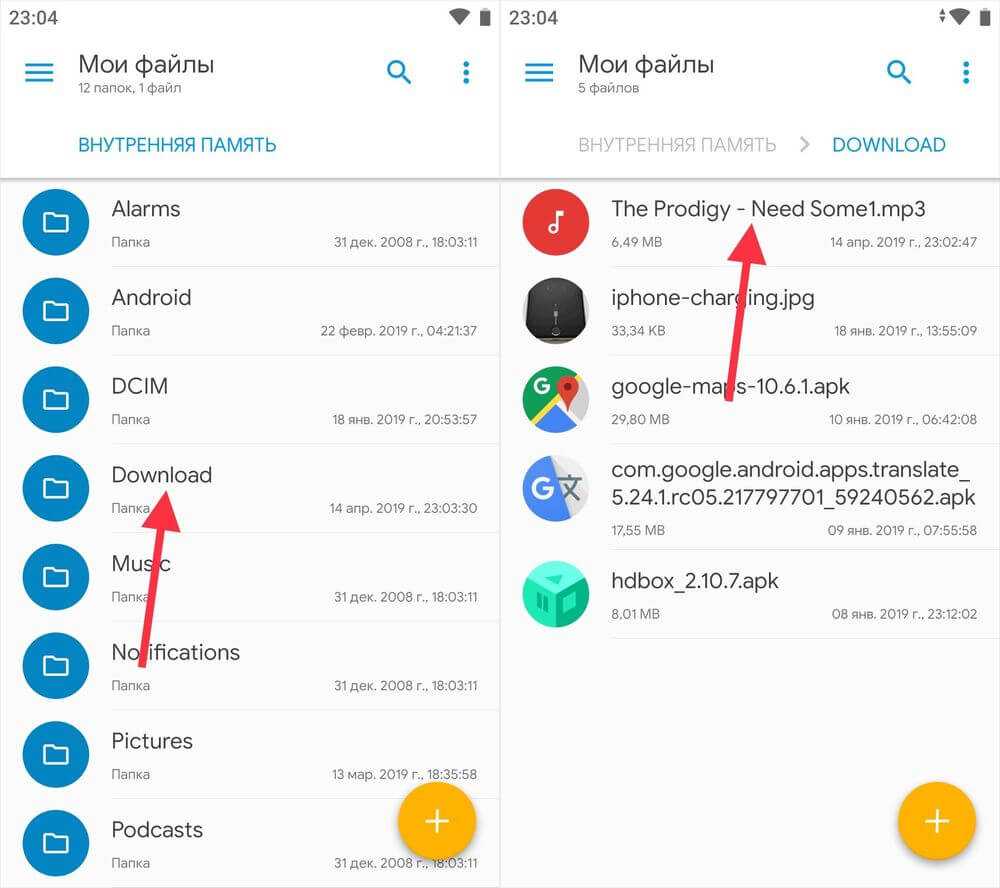
Меняем мелодию через «Настройки» и файловый менеджер
Для этого способа понадобится файловый менеджер. Если в системе не предустановлен Проводник, скачайте любой понравившийся из Google Play, например, Solid Explorer.
Developer:
Price:
Free
Затем откройте «Настройки» → «Звуки и уведомления» → «Рингтон». Теперь выберите не «Хранилище мультимедиа», а файловый менеджер (в моем случае Solid Explorer) и нажмите «Только сейчас».
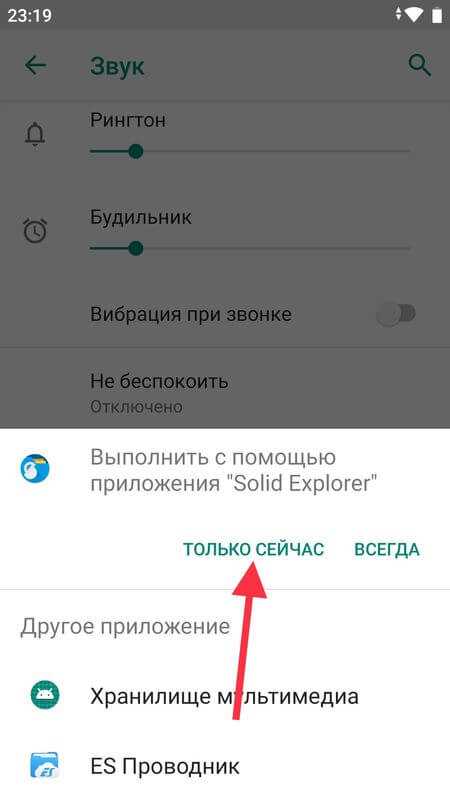
Перейдите в папку, куда загрузили песню и нажмите на нее. Все, рингтон выбран.
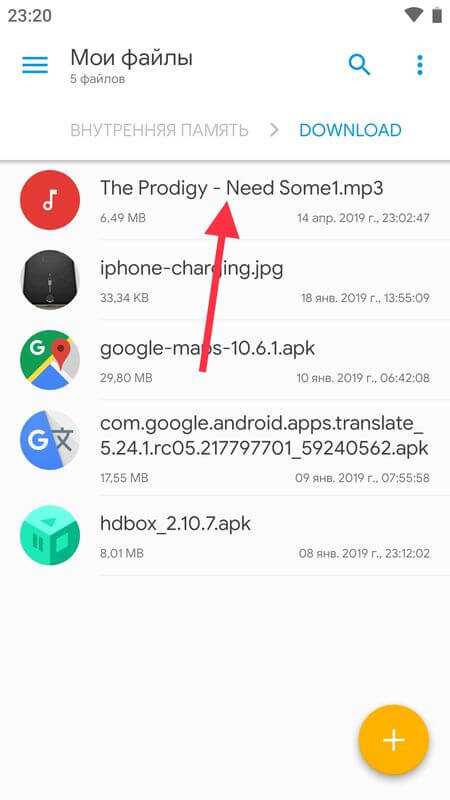
На Android 8 Oreo и 9 Pie
Описанный выше способ работает и на Android 8 и 9, но в последних версиях ОС появилась новая функция: перейдите в «Рингтон» → «Хранилище мультимедиа» и спуститесь в самый низ. Там расположена кнопка «Добавить рингтон». Нажмите на нее, после чего попадете в приложение «Файлы» и сможете выбрать нужную песню.
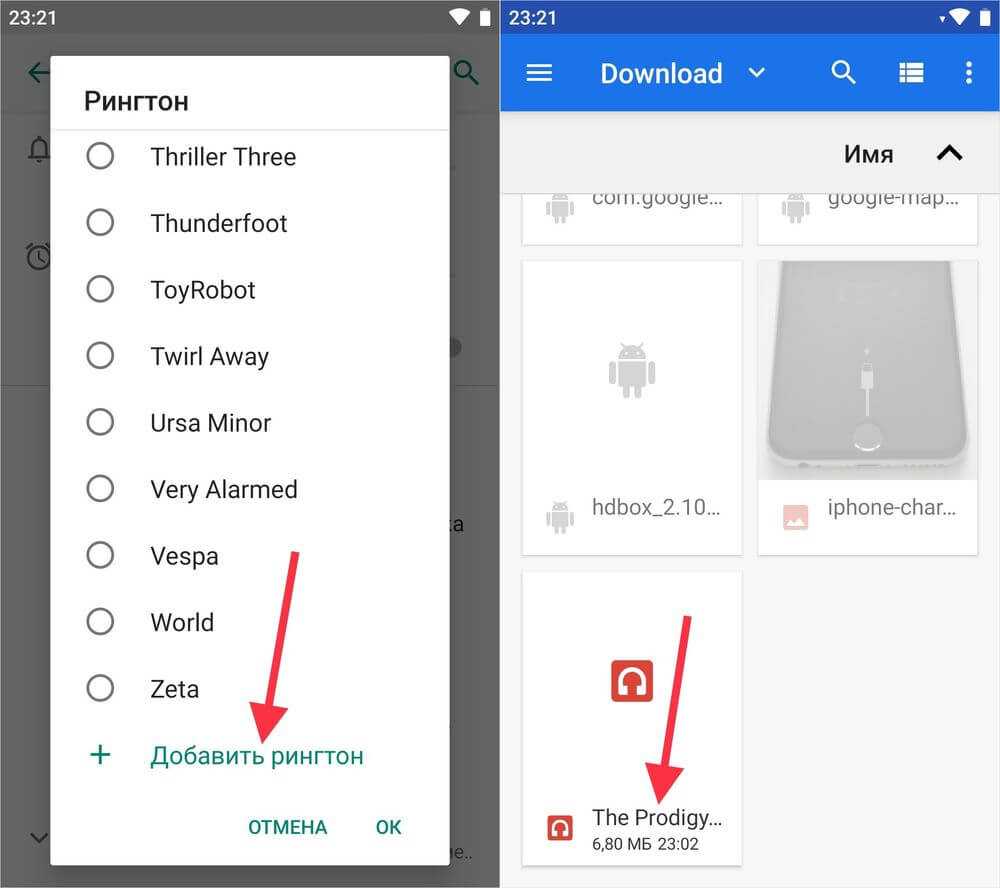
Трек появится в списке рингтонов и станет доступен для выбора.
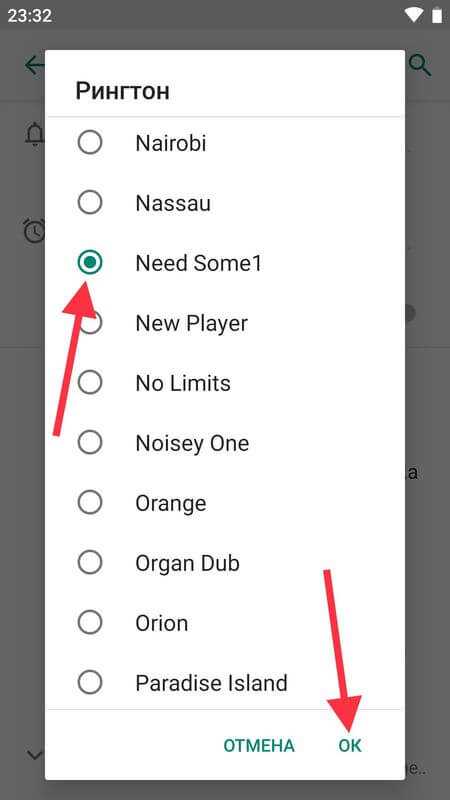
Создаем папку «Ringtones» и перемещаем туда песню
Еще один способ как можно поставить песню на звонок – создать папку «Ringtones» во внутренней памяти телефона при помощи файлового менеджера и поместить в нее скачанный трек, после чего он появится в «Рингтонах».
Для этого, находясь в корневом каталоге, щелкните на «+» в правом нижнем углу Solid Explorer и выберите «Новая папка». Затем введите «Ringtones» и нажмите «ОК» чтобы сохранить.
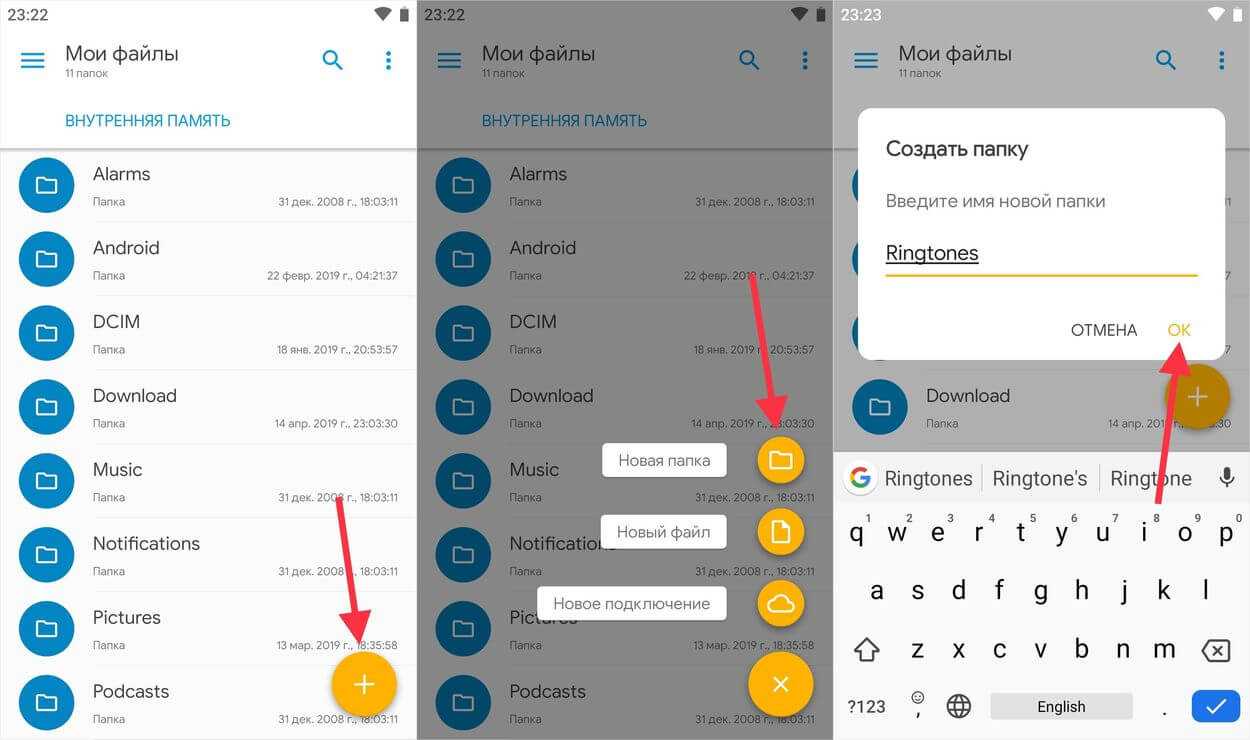
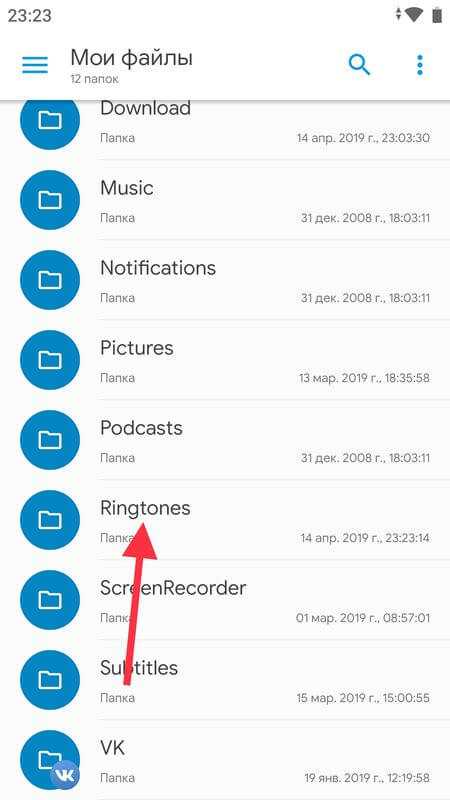
Переместите песню в «Ringtones». Для этого зажмите и удерживайте палец на аудиофайле до появления дополнительных опций. Щелкните на пункт «Копировать», перейдите в папку «Ringtones» и нажмите на кнопку «Вставить» в левом нижнем углу.
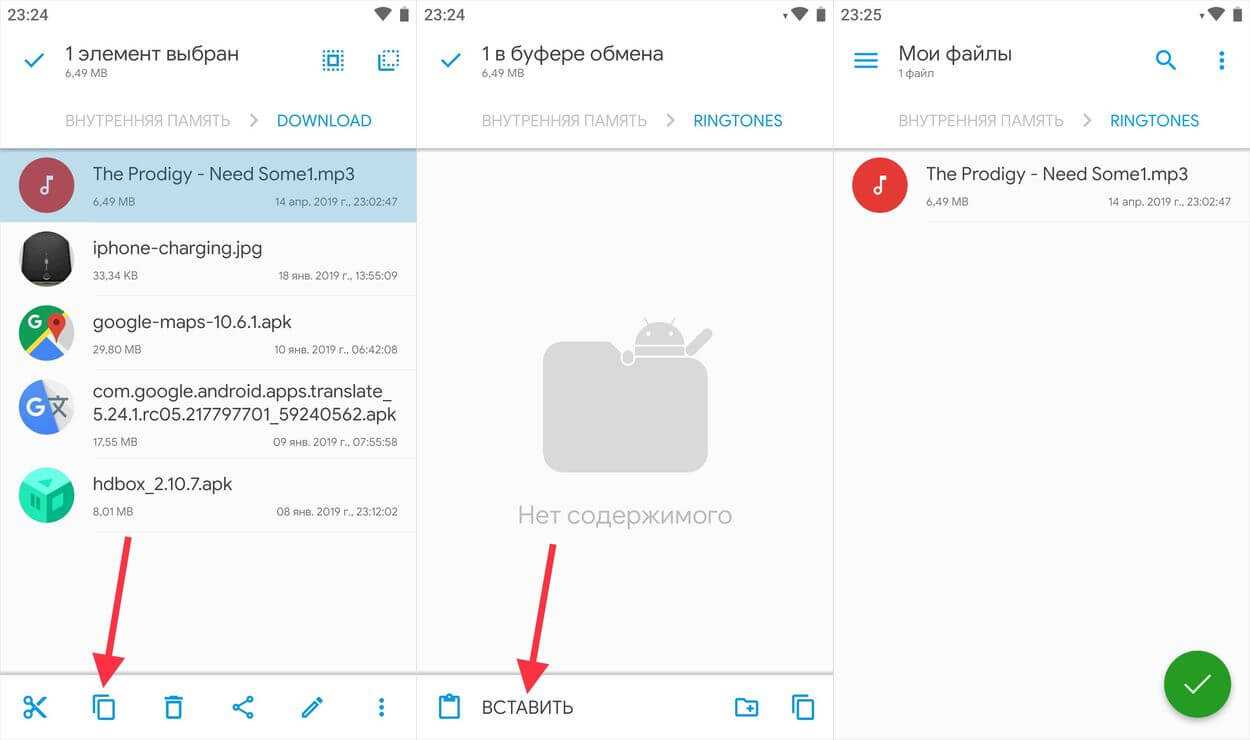
Теперь мелодия отобразится в меню «Настройки» → «Звук» → «Рингтон» → «Хранилище мультимедиа» и вы сможете ее выбрать.
Как поставить песню на звонок при помощи музыкального плеера
Вы также можете установить из Google Play любой музыкальный плеер и поставить песню на звонок при помощи него. В качестве примера использовался PlayerPro.
Developer:
Price:
Free
Перейдите в папку с треком и нажмите на три точки справа от него. В раскрывшемся меню выберите «Поставить на звонок».
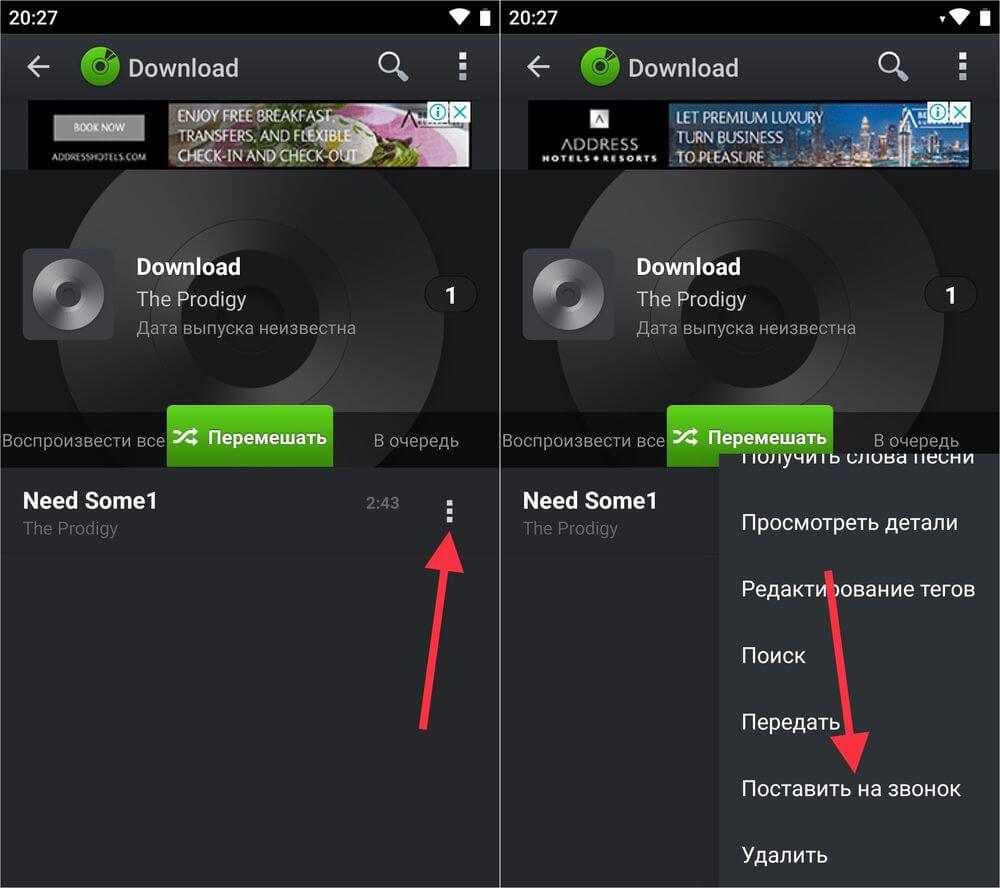
Если появится окно с сообщением, что приложению необходимо предоставить разрешение для установки рингтонов, нажмите «Разрешить». Вас перебросит на страницу настроек. Активируйте тумблер «Разрешить изменение системных настроек» и вернитесь назад. Трек будет установлен в качестве рингтона.
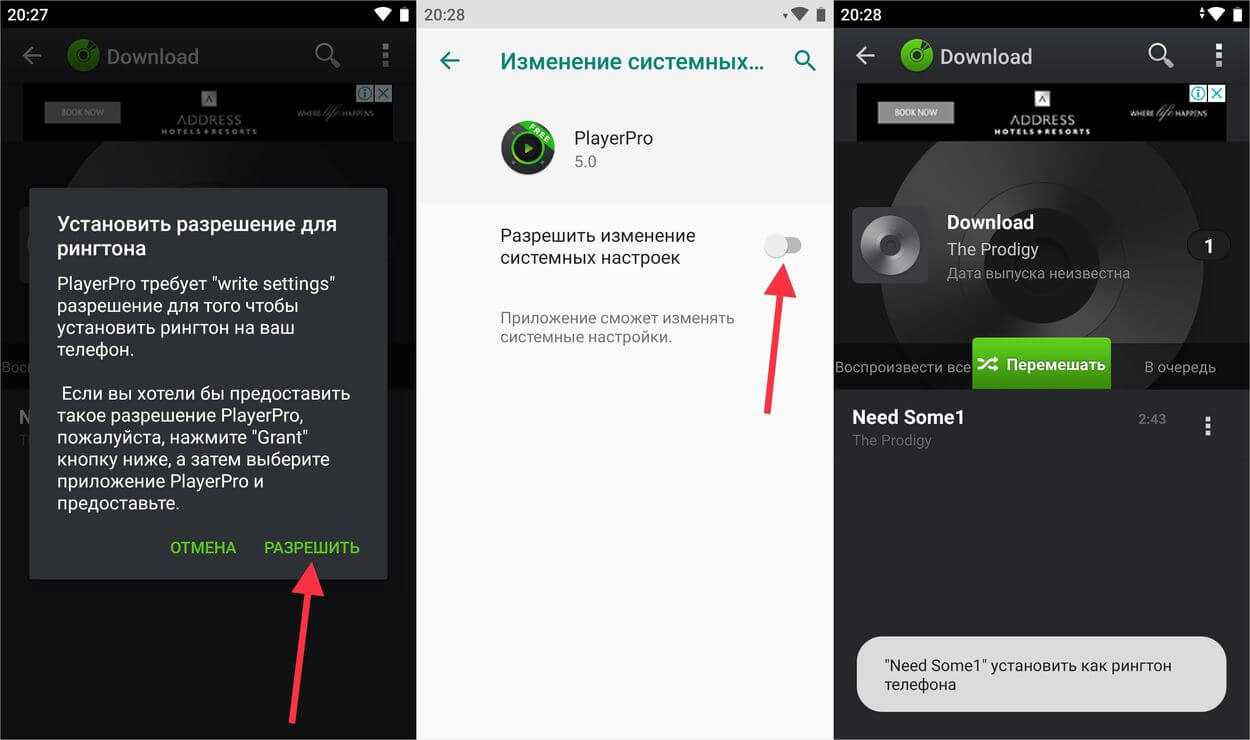
Как установка рингтона выполняется с помощью других музыкальных плееров показано в видео.
Используем ES Проводник
С помощью файлового менеджера ES Проводник тоже можно поставить загруженный трек на звонок.
Developer:
Price:
Free
Перейдите на главный экран приложения и откройте раздел «Музыка». Кликните по нужному треку, выберите «ES Медиаплеер» и щелкните по кнопке «Только в этот раз».
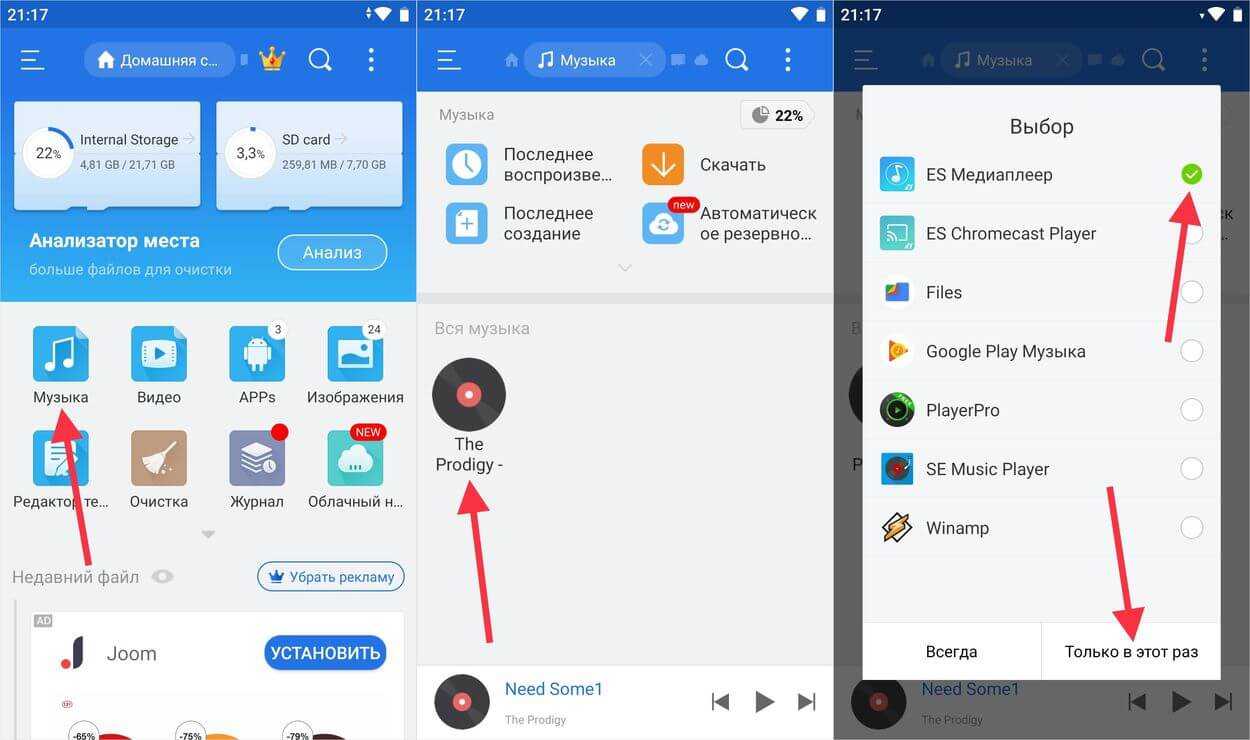
Трек начнет проигрываться. Нажмите на три точки в правом верхнем углу. Раскроется меню с опциями – выберите в нем пункт «Установить на звонок». Во всплывающем окне также выберите «Установить на звонок».

Если появится окно с предупреждением о необходимости предоставить ES Проводнику разрешение, кликните по кнопке «Разрешить» и активируйте переключатель на странице настроек. Вернитесь назад и рингтон будет установлен.
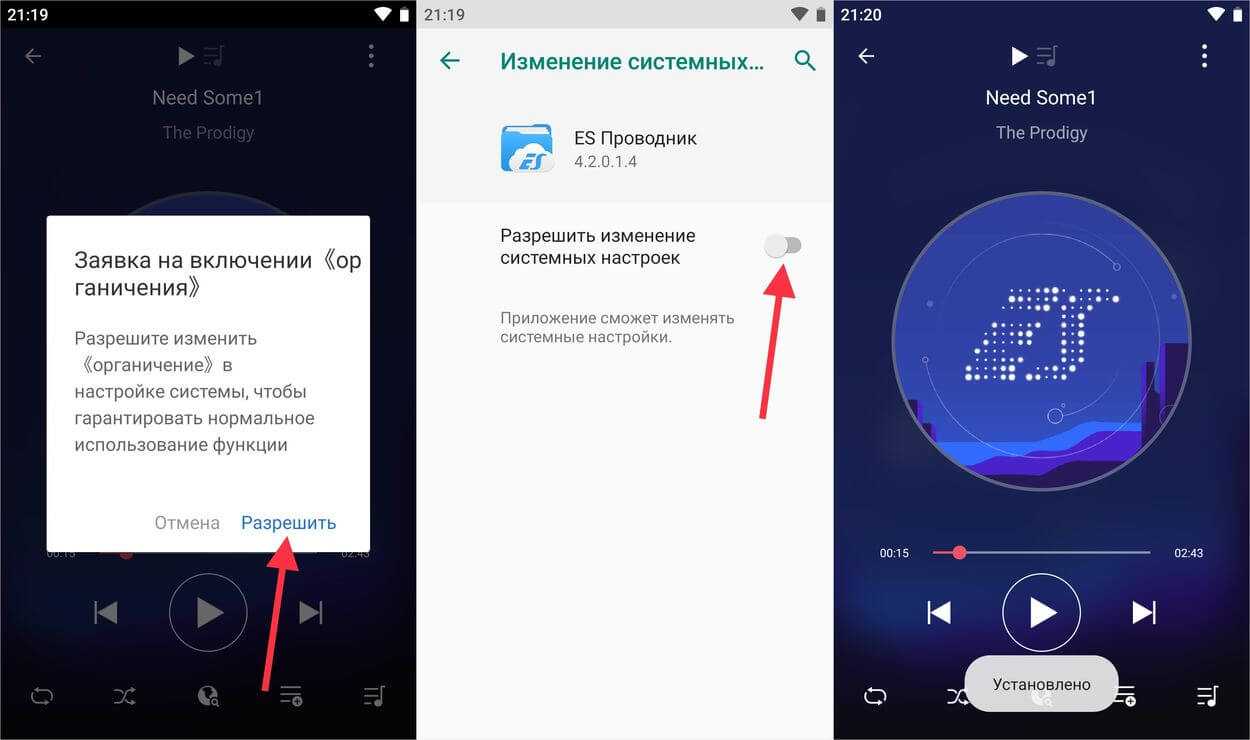
Меняем рингтон с помощью приложения “Контакты”
Вопрос, как установить мелодию на Андроид 6.0 на звонок контакта, можно решить и другим несложным способом. Для этого переходим в “Контакты”, где можно поставить на каждого абонента свою мелодию. На примере телефона OnePlus 5T, это можно сделать следующим образом:
- Заходим в “Контакты”;
- Переходим на страничку абонента, на звонок которого Вы хотите присвоить свой рингтон;
- Нажимаем на карандашик, а затем на три точки в правом верхнем углу;
- Жмем “Задать рингтон” и выбираем композицию. Сохраняем результат и наслаждаемся любимой мелодией при звонке. На других телефонах эта функция работает приблизительно таким же образом.
С помощью сторонних приложений
Вопрос, как установить мелодию звонка на Андроид 6 можно решить с помощью стороннего софта. Это отличный вариант для тех, кто желает поменять рингтон всего в несколько кликов. Для этой цели отлично подойдет программа Rings Extended или GO SMS Pro. Они предлагают широкие возможности по изменению рингтона в телефоне. Теперь Вы знаете все несложные способы, как установить мелодию на звонок Андроид бесплатно в телефонах Самсунг и других производителей.
Еще больше интересного:
- Топ 10 смартфонов с лучшей автономностью
- ТОП-10 самых лучших и надежных смартфонов 2018-2019 года
- Рейтинг лучших смартфонов на чистом Андроид 2019 года
- Рейтинг лучших китайских смартфонов 2018-2019 года
- Рейтинг лучших камерофонов 2018-2019 года
- Топ лучших смартфонов до 15000 рублей в 2018-2019 году
- Топ 10 лучших смартфонов до 30000 рублей
|
Теперь у нас есть свой Телеграмм-канал, в котором вы найдете: Самые выгодные скидки и акции |
Комментарии для сайта Cackle
Первый способ — простой
Установка мелодии на контакт через настройки телефона:
1) Открываем контакты в телефоне Android;
2) Выбираем того, кому нужна отдельная музыка для контакта в Android;
3) Нажимаем на миниатюру выбранного контакта;
4) Нажимаем на фигурку человечка в правой части экрана — попадаем в НАСТРОЙКИ;
5) Жмём на кнопку МЕНЮ, если же её нет, жмём на 3 точки в верхней правой части экрана.
6). Нажимаем «Задать рингтон».
7) В открывшемся меню выбираем, что использовать:
- стандартные рингтоны;
- файловый менеджер.
- Для установки стандартного сигнала — ставим галочку напротив выбранного сигнала, жмём «OK».
- Для установки своей мелодии — выбираем её с помощью файлового менеджера.
Как установить свой рингтон на Android или сделать так, чтобы скачанные мелодии звонка можно было выбрать
Если вы скачиваете где-то из Интернета или переносите файл мелодии на телефон с компьютера, скорее всего, вы не увидите его в списке доступных мелодий, потому что для этого он должен находиться в определенной папке (а также быть в мп3 или wav, некоторые смартфоны поддерживают другие форматы). Решить эту проблему можно следующим образом:
- Самый простой вариант — нажать кнопку «Плюс» или «Добавить мелодию звонка» при выборе мелодии звонка и указать файл, который вы хотите добавить в список мелодий звонка. Если такого элемента нет, переходите к следующему шагу.
- Откройте любой файловый менеджер на своем телефоне Android, например, встроенное приложение «Файлы» на Samsung или что-то еще — лучшие файловые менеджеры для Android. Вы также можете выполнять эти действия с компьютера, подключив телефон для передачи файлов.
- Найдите файл с мелодией звонка и скопируйте его в папку «Рингтоны» во внутренней памяти телефона (в принципе это возможно и на карте памяти, но я рекомендую внутреннюю память). Если такой папки не существует, создайте ее.
- После этого вы можете легко выбрать мелодию в настройках мелодии, как показано в первой части инструкции.
- Некоторые файловые менеджеры позволяют установить загруженный аудиофайл в качестве мелодии звонка через меню, долгое нажатие на этот файл.
Другое решение — использовать сторонние приложения для загрузки и установки рингтонов на Android, одним из самых популярных среди них является Zedge, доступный бесплатно в Play Store.
Все, что вам нужно сделать, это найти желаемый рингтон или звук уведомления, прослушать его и установить в качестве желаемой мелодии — все, что требуется приложению, сделает это само.
Как установить мелодию на звонок через встроенный проигрыватель?
Использование встроенного проигрывателя считается классическим методом. Действовать потребуется через стандартное меню с настройками. Решая вопрос, как поставить песню на звонок андроид, необходимо провести такие манипуляции:
- Осуществляется переход в настройки устройства.
- Далее следует зайти во вкладку Звук.
- Выбирается пункт Мелодия.
- Вниманию откроется перечень стандартных композиций. Они заранее установлены производителем.
После этого осуществляется добавление объекта на выбранную функцию. Можно игнорировать его и нажать на значок плюс. После активации, пользователь сможет выбрать собственную композицию на устройстве.
Если специальной опции нет, можно схитрить. Требуемый аудиофайл перекладывается в папку, в которой собраны звуки. Файл появится в перечне встроенных композиций на телефоне.
Чтобы выполнить данную операцию, требуется использовать кабель. При помощи него два устройства соединяются между собой. Далее нужно следовать такой инструкции, как выбрать звонок:
- На ПК нажимается Пуск;
- Выбирается пункт Мой ПК;
- В папке, которая открывается необходимо найти обозначение подключенного смартфона;
- Далее открывается папка Media;
- Необходимо перейти в раздел Audio и сразу перейти в Ringtones;
- Сюда копируется мелодия, которой планируется сменить старый вариант.
Если подобных папок нет, стоит перейти во внутреннюю память телефона и создать. Главное следовать представленному порядку действий. Для закрепления проведенных действий, рекомендуется перезагрузить гаджет и установить простой рингтон на свой смартфон. После этого выбранная композиция автоматически появится в перечне. Ее потом можно использовать для сигнала на будильнике.
Как сменить и настроить свою мелодию для отдельных контактов или группы
Как поменять на одном из номеров
- Откройте стандартное приложение «Контакты».
- Выберите нужного абонента из справочника и нажмите на значок «пользователь» — откроется меню контакта.
- В меню контакта выберите пункт «Задать рингтон».
- Выберите пункт «Найти при помощи файл-менеджера». Запустится Диспетчер файлов Android, с помощью которого легко найти нужную композицию MP3.
Попросите этого человека перезвонить вам — зазвучит выбранная композиция.
Как присвоить мелодию в Android группе контактов
- Откройте приложение «Контакты» и перейдите на вкладку групп контактов.
- Выберите нужную группу и пункт меню «Изменить группу».
- При редактировании группы можно изменить мелодию вызова для них. Нажатие на это меню позволяет установить мелодию из стандартной библиотеки мелодий Android.
Выбор скачанных по Сети мелодий в приложении «Контакты» до ума ещё не доведён — это задача новых версий Android. Чтобы установить свои вызывные сигналы, используйте сторонние приложения, например, Group Realtones. Большинство из них доступны в PlayMarket.
Как поставить музыку на звонок
Стандартная мелодия на входящий звонок
- Зайдите в главное меню и перейдите в настройки телефона.
- В разделе «Устройство» выберите «Звуки».
- Чтобы выбрать музыку, нажмите «Мелодия телефона» в разделе «Сигнал вызова и вибрация».
- Телефон предложит несколько приложений: для настройки стандартных рингтонов подойдут «Выбор звука» или «Хранилище мультимедиа». Чуть ниже будет рассмотрен способ установки собственной мелодии с помощью файлового хранилища.
- В приложениях «Выбор звука» и «Хранилище мультимедиа» предлагаются стандартные мелодии, прослушав которые можно выбрать понравившуюся.
- Готово. Теперь при входящем вызове вы будете слышать выбранную мелодию.
С помощью плеера
Иногда пользователь слушает музыку из своего плей-листа и внезапно понимает, что эта мелодия обязательно должна стоять на звонке. Специально для таких случаев разработан ещё один способ установки звука на входящий вызов. Он гораздо проще предыдущего и требует меньшего количества действий.
- Зайдите в плеер.
- В списке недавно воспроизведённых найдите песню, которую хотите поставить на звонок.
- Рядом с названием песни вы увидите значок в виде трёх точек, нажмите на него.
- В появившемся меню выберите пункт «Установить как сигнал вызова». Наслаждайтесь новой мелодией.
Через файловый менеджер
- В главном меню среди приложений найдите файловый менеджер. Обычно он имеет название «Файлы», «Мои файлы», «Файловый менеджер» или «Диспетчер файлов». Однако не во всех моделях смартфонов он установлен по умолчанию. Скачать программу можно из GogglePlay. Например, ASTRO File Manager или EStrongs File Explorer.
- Зайдите в папку «Музыка».
- Найдите любимую песню и нажмите на неё, удерживая палец в течение нескольких секунд.
- Появится длинное дополнительное меню, в котором нужно выбрать пункт «Использовать в качестве сигнала».
Посредством подключения к ПК
Приложение «Выбор звука» может отображать не только стандартные мелодии, но и пользовательские. Однако просто сохранённые на смартфоне звуки не будут доступны. Так как же они становятся видимыми для этой программы? Для этого потребуется компьютер и немного теоретических знаний.
- Подключите смартфон к ПК с помощью кабеля.
- Кликните на иконку «Пуск» и нажмите на «Мой компьютер» (Настройки для ОС Windows, для других систем достаточно будет зайти в корневую папку).
- Среди подключённых устройств будет отображаться телефон. Перейдите в эту директорию.
- Найдите папку Ringtones, воспользовавшись поиском или вручную проследовав по пути \Media\Audio\Ringtones (если такой папки нет, то её можно создать самостоятельно).
- Загрузите в эту папку свою мелодию.
- Теперь среди звуков в стандартном приложении будет отображаться ваша музыка.
Новости Xiaomi, Новинки, Обзоры, Сравнения
Нас очень и очень часто спрашивают как же на телефонах Xiaomi поставить свой трек на звонок? Мы покажем два простых способа поставить свою мелодию на звонок.
Способ 1 — Через стандартный плеер
Все манипуляции будут проводиться в стандартном музыкальном плеере. Предупреждая вопросы в стиле «у меня плеер ничего не видит»: проверьте в настройках плеера не выставлен ли там слишком большой предельный размер для отображения файлов. Всякие фейсбуки и многие другие приложения хранят в памяти телефона разные мелкие звуковые файлы типа фирменного звука уведомлений и т.д. Для отсеивания такого мусора в плеере и есть лимит.
- Для начала скачиваем нужный трек с этих наших интернетов и закачиваем на телефон в любую удобную папку.
- Заходим в музыкальный плеер. Надеемся, что вы не играли с root доступом и не удалили его.
- Открываем тот самый трек.
- Жмем на кнопочку с тремя точками, откроется дополнительное меню.
- Жмем на «Установить на звонок».
- Profit!
Способ 2 — Через настройки
Более логичный способ, но не самый быстрый.
- Заходим в Настройки;
- Открываем пункт Звук и вибрация;
- Открываем пункт Рингтон;
- Снова открываем пункт Рингтон;
- Смотрим вниз и нажимаем на кнопочку Обзор;
- Выбираем из четырех предложенных расположений файла: из всех аудиофайлов, через проводник, выбрать готовую запись в диктофоне, выбрать трек из плеера;
- Подтверждаем свой выбор;
- Profit!
P.S. Не допустите повторения ситуации, когда любимая песня на будильнике становится ненавистной
Изменяем мелодию через встроенный проводник
Практически все гаджеты на Android имеют проводник (часто это приложение называют «файловым»), если у вас его нет, вы можете скачать его из Google Play, например «X-Plore» или «ES Explorer”.
С их помощью вы также можете установить мелодию в качестве мелодии звонка. Идти:
1. Входим в проводник, находим папку с музыкой во внутренней памяти или на карте MicroSD;
2. Также удерживайте палец на одной из дорожек, пока не появится контекстное меню;
3. Как видите, в нашем случае нет пункта «Установить мелодию на мелодию звонка», однако вам следует нажать на три точки (кнопка «Еще»), когда он появится. Нажимаем на этикетку и трек установлен!






























